Hoe u de iStart New Tab browser hijacker kunt verwijderen
Browser HijackerOok bekend als: letsearches.com doorverwijzing
Doe een gratis scan en controleer of uw computer is geïnfecteerd.
VERWIJDER HET NUOm het volledige product te kunnen gebruiken moet u een licentie van Combo Cleaner kopen. Beperkte proefperiode van 7 dagen beschikbaar. Combo Cleaner is eigendom van en wordt beheerd door RCS LT, het moederbedrijf van PCRisk.
Wat voor soort programma is iStart New Tab?
Na het analyseren van iStart New Tabblad browserextensie, ons team geleerd dat het functioneert als een browser hijacker door het wijzigen van de browserinstellingen ter promotie van een nep zoekmachine (letsearches.com). Het is essentieel op te merken dat gebruikers meestal onbedoeld browser hijackers zoals iStart New Tab toevoegen aan hun browsers.
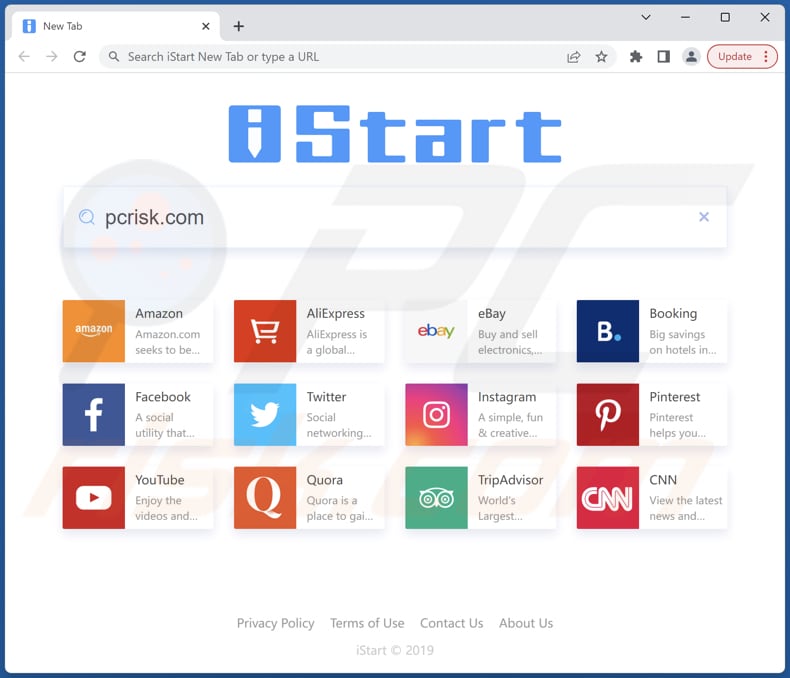
iStart New Tab browser hijacker overzicht
Na te zijn toegevoegd, verandert iStart New Tab verschillende browserinstellingen, waaronder de startpagina, nieuwe tabbladpagina en standaard zoekmachine. Deze app doet dat om gebruikers om te leiden naar letsearches.com, een valse zoekmachine die zoekresultaten van Bing weergeeft (gebruikers worden omgeleid naar bing.com). Het is belangrijk om te vermelden dat Bing een legitieme zoekmachine is. Het maakt letsearches.com echter niet betrouwbaar.
Valse en onbetrouwbare zoekmachines mogen niet worden vertrouwd omdat ze frauduleuze of schadelijke inhoud kunnen weergeven en zoekopdrachten en persoonlijke informatie van gebruikers kunnen verzamelen. De gegevens verzameld door valse zoekmachines kunnen worden misbruikt op verschillende manieren die de veiligheid en privacy van gebruikers in gevaar kunnen brengen.
Bovendien kunnen browserkapers gebruikers verhinderen om de instellingen van hun browser te wijzigen, met inbegrip van de startpagina en de standaardzoekmachine, waardoor het voor hen moeilijk of onmogelijk wordt om terug te keren naar eerdere instellingen.
| Naam | iStart New Tab |
| Type bedreiging | Browser hijacker, doorverwijzingen, zoek hijacker, toolbar, ongewenst nieuw tabblad |
| Browser Extensie(s) | iStart New Tab |
| Veronderstelde functionaliteit | Verbeterde browse-ervaring |
| Gepromote URL | letsearches.com |
| Detectienamen (letsearches.com) | N/A (VirusTotal) |
| Dienend IP Adres (letsearches.com) | 52.44.144.82 |
| Aangetaste browserinstellingen | Homepage, URL nieuw tabblad, standaard zoekmachine |
| Symptomen | Gemanipuleerde internet browser instellingen (homepage, standaard internet zoekmachine, nieuwe tabblad instellingen). Gebruikers worden gedwongen de website van de kaper te bezoeken en het internet te doorzoeken met hun zoekmachines. |
| Verspreidingsmethodes | Misleidende pop-up advertenties, gratis software-installaties (bundeling), valse Flash Player-installaties. |
| Schade | Het volgen van internetbrowsers (mogelijke privacyproblemen), weergave van ongewenste advertenties, omleidingen naar dubieuze websites. |
| Malware verwijderen (Windows) |
Om mogelijke malware-infecties te verwijderen, scant u uw computer met legitieme antivirussoftware. Onze beveiligingsonderzoekers raden aan Combo Cleaner te gebruiken. Combo Cleaner voor Windows DownloadenGratis scanner die controleert of uw computer geïnfecteerd is. Om het volledige product te kunnen gebruiken moet u een licentie van Combo Cleaner kopen. Beperkte proefperiode van 7 dagen beschikbaar. Combo Cleaner is eigendom van en wordt beheerd door RCS LT, het moederbedrijf van PCRisk. |
Browser hijackers in het algemeen
Een browser hijacker is een soort ongewenste software die de instellingen van een webbrowser wijzigt zonder toestemming of medeweten van de gebruiker. Meestal promoten browser hijackers valse zoekmachines of andere kwaadaardige websites. Ze kunnen het gebruikers ook moeilijk maken om ze te verwijderen, omdat ze zichzelf opnieuw kunnen installeren of verwijderingsinstellingen ontoegankelijk maken.
Voorbeelden van browser hijackers zijn Amazon Rain Forest - New Tab Search, Everything Music en Virtual Zone.
Hoe is iStart New Tab op mijn computer geïnstalleerd?
Gebruikers kunnen per ongeluk browserkapers installeren/toevoegen wanneer ze software downloaden en installeren van onbetrouwbare bronnen of wanneer ze de installatieprompts niet zorgvuldig doorlezen. Sommige kapers kunnen ook worden verspreid via kwaadaardige advertenties en browsermeldingen.
In sommige gevallen kunnen browserkapers zich voordoen als legitieme software of browserextensies om gebruikers te verleiden tot het installeren/toevoegen ervan.
Hoe de installatie van browserkapers vermijden?
Om browserkaping te voorkomen, is het raadzaam om software en bestanden alleen te downloaden van betrouwbare bronnen zoals officiële winkels en pagina's. Gebruikers moeten de "Aangepaste", "Geavanceerde" of soortgelijke instellingen tijdens de installatie van software zorgvuldig onderzoeken en ongewenste toepassingen uitvinken.
Het is ook belangrijk om voorzichtig te zijn met advertenties op twijfelachtige of verdachte websites en nooit toe te staan dat dergelijke pagina's meldingen sturen. Ten slotte moeten gebruikers hun systemen regelmatig scannen met behulp van betrouwbare antivirus- of antimalwaresoftware.
Als uw computer al geïnfecteerd is met iStart New Tab, raden we u aan een scan uit te voeren met Combo Cleaner Antivirus voor Windows om deze browser hijacker automatisch te verwijderen.
iStart New Tab browser hijacker leidt om naar bing.com (GIF):
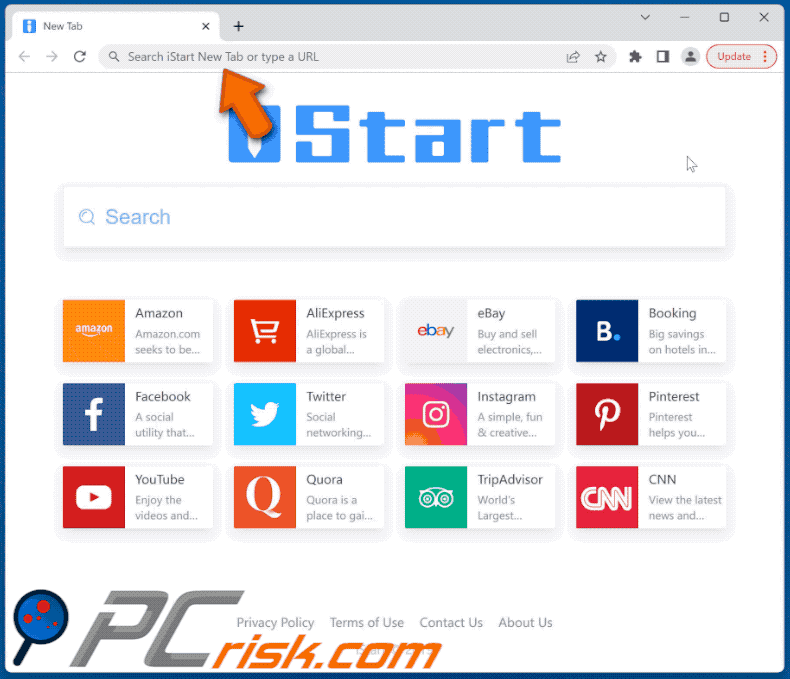
Toestemmingen gevraagd door iStart New Tab browser hijacker: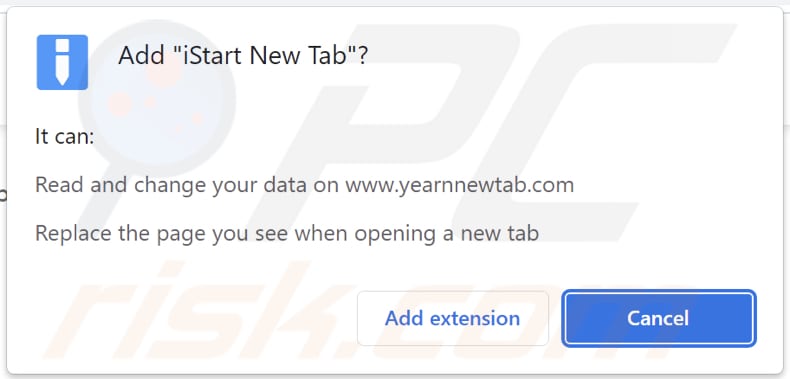
Website die iStart New Tab browser hijacker promoot:
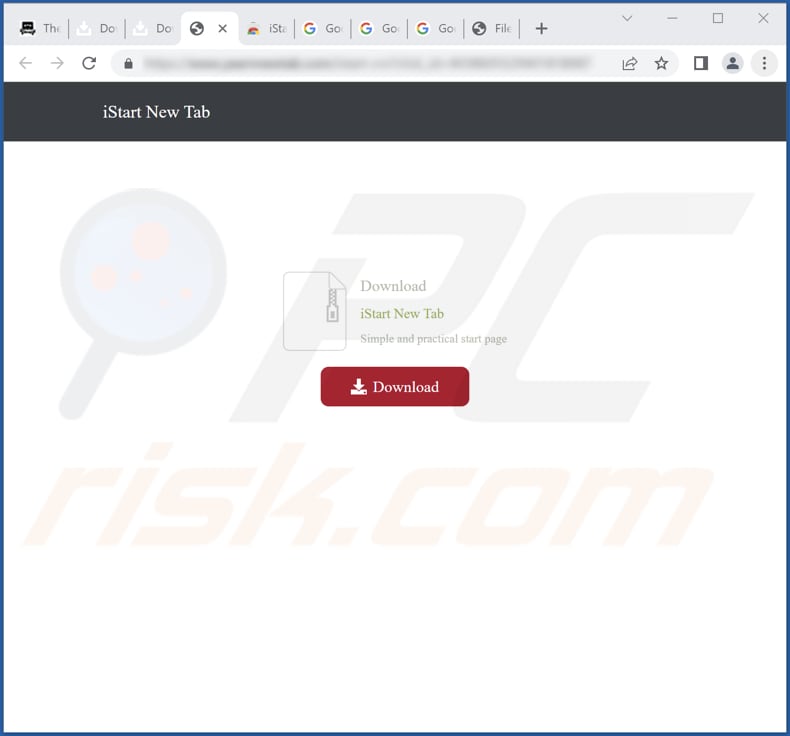
Onmiddellijke automatische malwareverwijdering:
Handmatig de dreiging verwijderen, kan een langdurig en ingewikkeld proces zijn dat geavanceerde computer vaardigheden vereist. Combo Cleaner is een professionele automatische malware verwijderaar die wordt aanbevolen om malware te verwijderen. Download het door op de onderstaande knop te klikken:
DOWNLOAD Combo CleanerDoor het downloaden van software op deze website verklaar je je akkoord met ons privacybeleid en onze algemene voorwaarden. Om het volledige product te kunnen gebruiken moet u een licentie van Combo Cleaner kopen. Beperkte proefperiode van 7 dagen beschikbaar. Combo Cleaner is eigendom van en wordt beheerd door RCS LT, het moederbedrijf van PCRisk.
Snelmenu:
- Wat is iStart New Tab?
- STAP 1. Verwijder de toepassing iStart New Tab via het Configuratiescherm.
- STAP 2. Verwijder iStart New Tab browser hijacker uit Google Chrome.
- STAP 3. Verwijder letsearches.com startpagina en standaard zoekmachine uit Mozilla Firefox.
- STAP 4. Verwijder letsearches.com omleiding uit Safari.
- STAP 5. Verwijder malafide plug-ins uit Microsoft Edge.
iStart New Tab browser hijacker verwijderen:
Windows 10 gebruikers:

Klik rechts in de linkerbenedenhoek, in het Snelle Toegang-menu selecteer Controle Paneel. In het geopende schem kies je Programma's en Toepassingen.
Windows 7 gebruikers:

Klik Start ("het Windows Logo" in de linkerbenedenhoek van je desktop), kies Controle Paneel. Zoek naar Programma's en toepassingen.
macOS (OSX) gebruikers:

Klik op Finder, in het geopende scherm selecteer je Applicaties. Sleep de app van de Applicaties folder naar de Prullenbak (die zich in je Dock bevindt), klik dan rechts op het Prullenbak-icoon en selecteer Prullenbak Leegmaken.
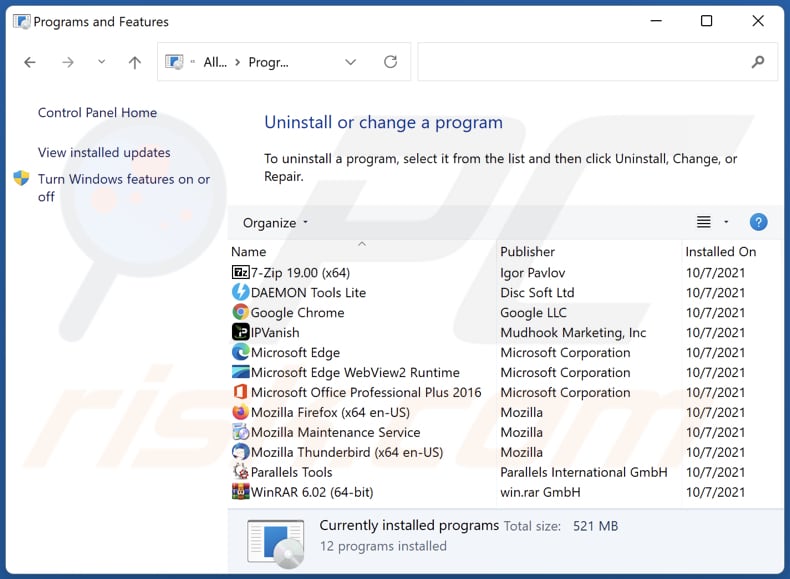
In het venster met verwijderingsprogramma's: zoek naar recentelijk geïnstalleerde verdachte toepassingen, selecteer deze vermeldingen en klik op "Verwijderen" of "Uninstall".
Nadat u de mogelijk ongewenste toepassingen (die browseromleidingen naar de website letsearches.com veroorzaken) hebt verwijderd, scant u uw computer op resterende ongewenste onderdelen. Gebruik aanbevolen malwareverwijderingssoftware om uw computer te scannen.
DOWNLOAD verwijderprogramma voor malware-infecties
Combo Cleaner die controleert of uw computer geïnfecteerd is. Om het volledige product te kunnen gebruiken moet u een licentie van Combo Cleaner kopen. Beperkte proefperiode van 7 dagen beschikbaar. Combo Cleaner is eigendom van en wordt beheerd door RCS LT, het moederbedrijf van PCRisk.
iStart New Tab browser hijacker verwijderen van Internet browsers:
Video die laat zien hoe u browseromleidingen verwijdert:
 Verwijder schadelijke extensies uit Google Chrome:
Verwijder schadelijke extensies uit Google Chrome:
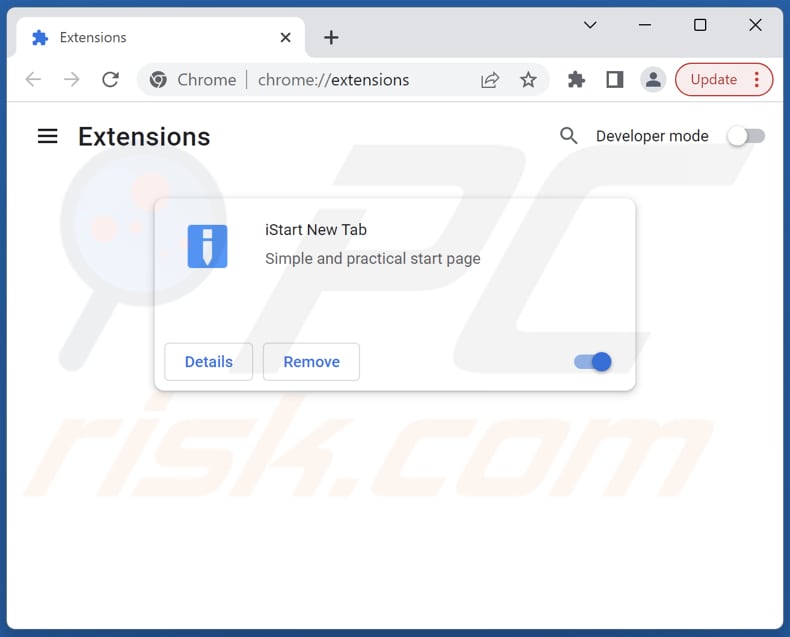
Klik op het menupictogram van Google Chrome![]() (in de rechterbovenhoek van Google Chrome), selecteer "Meer hulpmiddelen" en klik op "Extensies". Zoek "iStart New Tab" en andere recentelijk geïnstalleerde verdachte extensies, selecteer deze items en klik op "Verwijderen".
(in de rechterbovenhoek van Google Chrome), selecteer "Meer hulpmiddelen" en klik op "Extensies". Zoek "iStart New Tab" en andere recentelijk geïnstalleerde verdachte extensies, selecteer deze items en klik op "Verwijderen".
Wijzig uw startpagina:
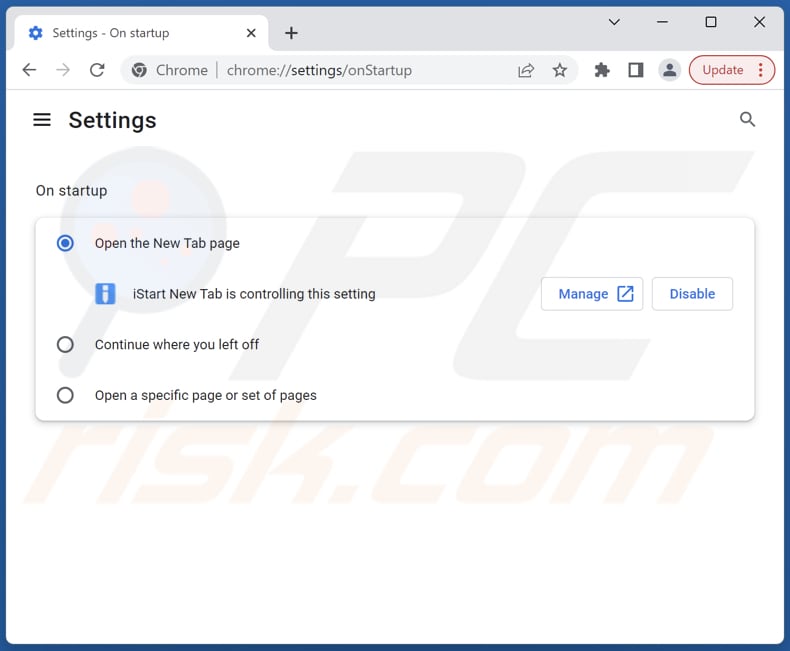
Klik op het menupictogram van Google Chrome![]() (in de rechterbovenhoek van Google Chrome), selecteer "Instellingen". Schakel in het gedeelte "Bij het opstarten" "iStart nieuw tabblad" uit, zoek naar een browser hijacker URL (hxxp://www.letsearches.com) onder de optie "Een specifieke of set pagina's openen". Indien aanwezig klik op het pictogram met de drie verticale punten en selecteer "Verwijderen".
(in de rechterbovenhoek van Google Chrome), selecteer "Instellingen". Schakel in het gedeelte "Bij het opstarten" "iStart nieuw tabblad" uit, zoek naar een browser hijacker URL (hxxp://www.letsearches.com) onder de optie "Een specifieke of set pagina's openen". Indien aanwezig klik op het pictogram met de drie verticale punten en selecteer "Verwijderen".
Wijzig uw standaard zoekmachine:
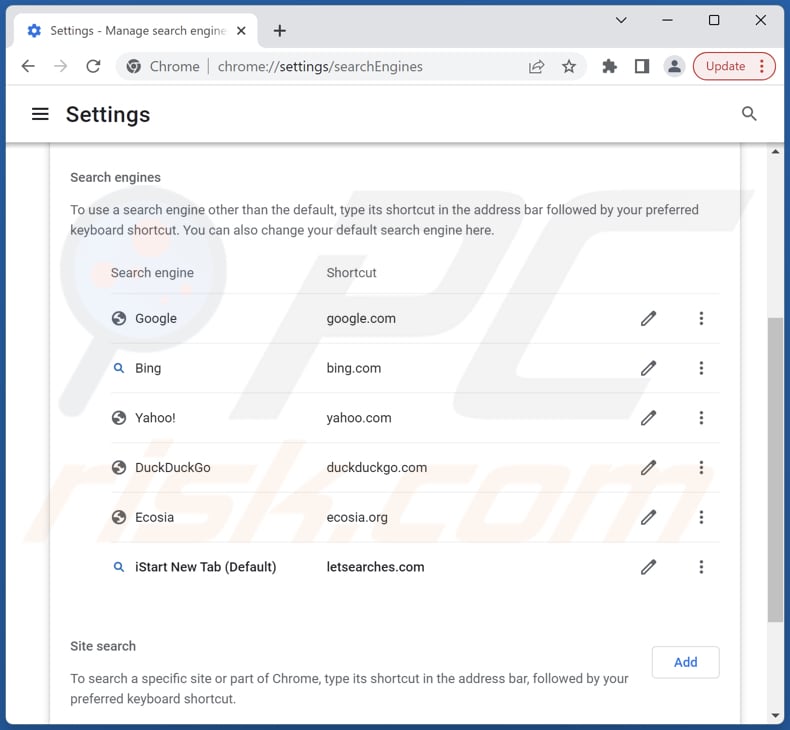
Om uw standaard zoekmachine in Google Chrome te wijzigen: Klik op het menupictogram van Google Chrome![]() (in de rechterbovenhoek van Google Chrome), selecteer "Instellingen", klik in het gedeelte "Zoekmachine" op "Zoekmachines beheren...", zoek in de geopende lijst naar "letsearches.com", klik wanneer deze zich bevindt op de drie verticale puntjes bij deze URL en selecteer "Verwijderen".
(in de rechterbovenhoek van Google Chrome), selecteer "Instellingen", klik in het gedeelte "Zoekmachine" op "Zoekmachines beheren...", zoek in de geopende lijst naar "letsearches.com", klik wanneer deze zich bevindt op de drie verticale puntjes bij deze URL en selecteer "Verwijderen".
Als u problemen blijft houden met browser omleidingen en ongewenste advertenties - Reset Google Chrome.
Optionele methode:
Als je problemen hebt met het verwijderen van letsearches.com doorverwijzing, reset dan de instellingen van je Google Chrome browser. Klik op het Chrome menu icoon ![]() (in de rechterbovenhoek van Google Chrome) en selecteer Instellingen. Scroll naar onder. Klik op de link Geavanceerd....
(in de rechterbovenhoek van Google Chrome) en selecteer Instellingen. Scroll naar onder. Klik op de link Geavanceerd....

Nadat je helemaal naar benden hebt gescrolld klik je op Resetten (Instellingen terugzetten naar de oorspronkelijke standaardwaarden)-knop.

In het geopende scherm, bevestig dat je de Google Chrome instellingen wilt resetten door op de 'resetten'-knop te klikken.

 Verwijder schadelijke extensies uit Mozilla Firefox:
Verwijder schadelijke extensies uit Mozilla Firefox:
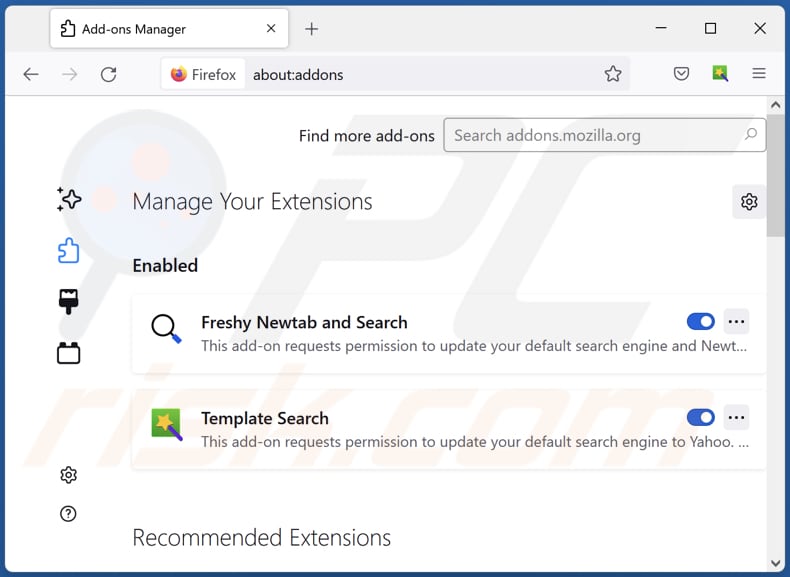
Klik op het firefox-menupictogram![]() (in de rechterbovenhoek van het hoofdvenster), selecteer "Add-ons en thema's". Klik op "Extensies", in het geopende venster zoek "iStart New Tab", evenals alle onlangs geïnstalleerde verdachte extensies, klik op de drie puntjes en klik vervolgens op "Verwijderen".
(in de rechterbovenhoek van het hoofdvenster), selecteer "Add-ons en thema's". Klik op "Extensies", in het geopende venster zoek "iStart New Tab", evenals alle onlangs geïnstalleerde verdachte extensies, klik op de drie puntjes en klik vervolgens op "Verwijderen".
Wijzig uw startpagina:
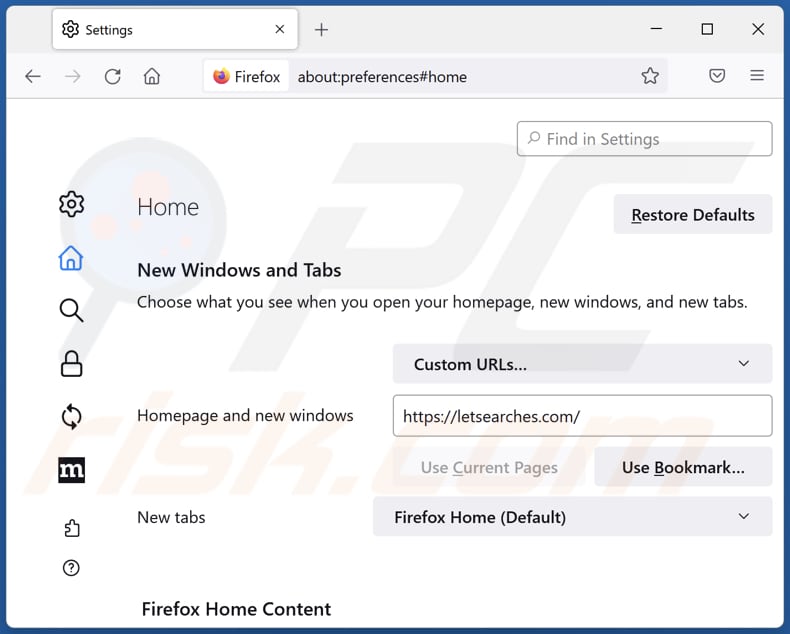
Om uw startpagina opnieuw in te stellen, klikt u op het firefox-menupictogram![]() (rechtsboven in het hoofdvenster), vervolgens selecteert u "Instellingen", in het geopende venster schakelt u "iStart nieuw tabblad" uit, verwijdert u hxxp://letsearches.com en voert u uw voorkeursdomein in, dat telkens wordt geopend wanneer u Mozilla Firefox opstart.
(rechtsboven in het hoofdvenster), vervolgens selecteert u "Instellingen", in het geopende venster schakelt u "iStart nieuw tabblad" uit, verwijdert u hxxp://letsearches.com en voert u uw voorkeursdomein in, dat telkens wordt geopend wanneer u Mozilla Firefox opstart.
Wijzig uw standaard zoekmachine:
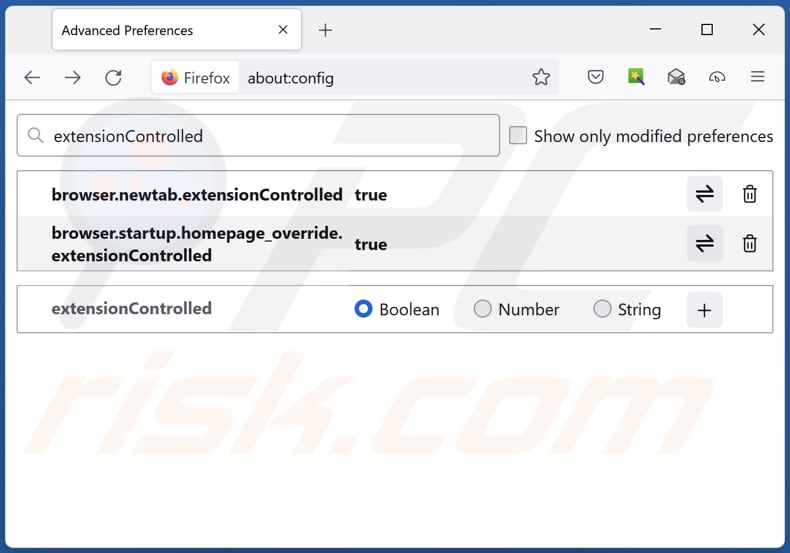
Typ in de URL-adresbalk "about:config" en druk op Enter. Klik op "Accepteer het risico en ga door".
In de zoekfilter bovenaan, typ: "extensionControlled". Stel beide resultaten in op "false" door ofwel te dubbelklikken op elk item of te klikken op de ![]() knop.
knop.
Optionele methode:
Computergebruikers die problemen blijven hebben met het verwijderen van letsearches.com doorverwijzing kunnen de Mozilla Firefox instellingen naar standaard herstellen.
Open Mozilla Firefox, in de rechterbovenhoek van het hoofdvenster klik je op het Firefox menu ![]() , in het geopende keuzemenu kies je het Open Help Menu-icoon
, in het geopende keuzemenu kies je het Open Help Menu-icoon ![]()

Klik dan op Probleemoplossing-informatie.

In het geopende scherm klik je op de Firefox Herstellen knop.

In het geopende scherm bevestig je dat je de Mozilla Firefox instellingen naar Standaard wil herstellen door op de Herstellen-knop te klikken.

 Verwijder kwaadaardige extensies uit Safari:
Verwijder kwaadaardige extensies uit Safari:

Verzeker je ervan dat je Safari browser actief is en klik op het Safari menu, selecteer dan Voorkeuren…

In het Voorkeuren-venster selecteer je de Extensies-tab. Zoek alle recent geïnstalleerde en verdachte extensies en verwijder deze.

In het voorkeuren-venster selecteer je het Algemeen-tabblad en verzeker je je ervan dat je startpagina staat ingesteld op de URL van je voorkeur, als het gewijzigd werd door een browser hijacker kan je dit hier terug aanpassen.

In het voorkeuren-venster selecteer je het Zoeken-tabblad en verzeker je je ervan dat je favoriete internet-zoekmachine geselecteerd werd.
Optionele methode:
Verzeker je ervan dat je Safari browser actief is en klik op het Safari-menu. In het keuzemenu selecteer je Geschiedenis en Website Data verwijderen…

In het geopende scherm seleceer je alle geschiedenis en klik je op de Geschiedenis Verwijderen-knop.

 Kwaadaardige extensies verwijderen uit Microsoft Edge:
Kwaadaardige extensies verwijderen uit Microsoft Edge:

Klik op het Edge menu-icoon ![]() (in de rechterbovenhoek van Microsoft Edge), selecteer "Extensies". Zoek naar recent geïnstalleerde en verdachte browser add-ons, en verwijder ze.
(in de rechterbovenhoek van Microsoft Edge), selecteer "Extensies". Zoek naar recent geïnstalleerde en verdachte browser add-ons, en verwijder ze.
De startpagina en nieuwe tabbladen wijzigen:

Klik op het Edge menu-icoon ![]() (in de rechterbovenhoek van Microsoft Edge), selecteer "Instellingen". In het onderdeel "Bij het opstarten" zoekt u de naam van de browserkaper en klikt u op "Uitschakelen".
(in de rechterbovenhoek van Microsoft Edge), selecteer "Instellingen". In het onderdeel "Bij het opstarten" zoekt u de naam van de browserkaper en klikt u op "Uitschakelen".
Uw standaard zoekmachine wijzigen:

Om uw standaard zoekmachine te wijzigen in Microsoft Edge: klik op het Edge menu-icoon ![]() (in de rechterbovenhoek van Microsoft Edge), selecteer "Privacy en diensten", scroll naar onder en selecteer "Adresbalk". In het onderdeel "Zoekmachines gebruikt in de zoekbalk" zoekt u de naam van de ongewenste zoekmachine. Als u die hebt gevonden klikt u op de "Uitschakelen"-knop daarnaast. U kunt ook klikken op "Zoekmachines beheren", om in het geopende menu de ongewenste zoekmachine terug te vinden. Klik op het puzzel-icoon
(in de rechterbovenhoek van Microsoft Edge), selecteer "Privacy en diensten", scroll naar onder en selecteer "Adresbalk". In het onderdeel "Zoekmachines gebruikt in de zoekbalk" zoekt u de naam van de ongewenste zoekmachine. Als u die hebt gevonden klikt u op de "Uitschakelen"-knop daarnaast. U kunt ook klikken op "Zoekmachines beheren", om in het geopende menu de ongewenste zoekmachine terug te vinden. Klik op het puzzel-icoon ![]() daarnaast en selecteer "Uitschakelen".
daarnaast en selecteer "Uitschakelen".
Optionele methode:
Als u problemen bljft ondervinden met het verwijderen van de letsearches.com doorverwijzing, herstel dan uw Microsoft Edge browserinstellingen. Klik op het Edge menu-icoon ![]() (in de rechterbovenhoek van Microsoft Edge) en selecteer Instellingen.
(in de rechterbovenhoek van Microsoft Edge) en selecteer Instellingen.

In het geopende menu selecteert u Opnieuw instellen.

Selecteer Instellingen naar hun standaardwaarden herstellen. In het geopende scherm bevestigt u dat u de Microsoft Edge-instellingen naar hun standaardwaarden wilt herstellen door op de knop Opnieuw instellen te klikken.

- Als dit niet helpt, volg dan deze alternatieve instructies waarin wordt uitgelegd hoe de Microsoft Edge browser te herstellen.
Samenvatting:
 Een browser hijacker is een soort adware die de instellingen van de internetbrowsers van gebruikers wijzigt door de startpagina en standaard zoekmachine toe te wijzen aan een ongewenste website. Meestal infiltreert dit soort adware de besturingssystemen van de gebruiker via gratis software downloads. Als je download beheerd wordt door een download cliënt, verzeker je er dan van de installatie van geadverteerde werkbalken of applicaties te weigeren als deze je startpagina of standaard zoekmachine willen wijzigen.
Een browser hijacker is een soort adware die de instellingen van de internetbrowsers van gebruikers wijzigt door de startpagina en standaard zoekmachine toe te wijzen aan een ongewenste website. Meestal infiltreert dit soort adware de besturingssystemen van de gebruiker via gratis software downloads. Als je download beheerd wordt door een download cliënt, verzeker je er dan van de installatie van geadverteerde werkbalken of applicaties te weigeren als deze je startpagina of standaard zoekmachine willen wijzigen.
Hulp bij de verwijdering:
Als je problemen ervaart bij het verwijderen van letsearches.com doorverwijzing uit je internet browsers, vraag dan om hulp in ons malware verwijderingsforum.
Post een commentaar:
Als je bijkomende informatie hebt over letsearches.com doorverwijzing of z'n verwijdering, gelieve dan je kennis te delen in de onderstaande commentaren.
Bron: https://www.pcrisk.com/removal-guides/26681-istart-new-tab-browser-hijacker
Veelgestelde vragen (FAQ)
Wat is het doel van het dwingen van gebruikers om letsearches.com website te bezoeken?
Valse zoekmachines genereren winst door het weergeven van advertenties of het verzamelen van zoekopdrachten en privégegevens van gebruikers, die kunnen worden gebruikt voor slechte bedoelingen.
Is het bezoeken van letsearches.com een bedreiging voor mijn privacy?
Het is mogelijk dat uw privacy in gevaar komt als u etsearches.com bezoekt. Deze valse zoekmachine kan de mogelijkheid hebben om persoonlijke informatie en zoekopdrachten te verzamelen, die kunnen worden gebruikt voor kwaadaardige doeleinden zoals identiteitsdiefstal of gerichte reclame.
Hoe is een browser hijacker in mijn computer geïnfiltreerd?
Browserkapers worden vaak verspreid via social engineering technieken zoals opdringerige advertenties en browsermeldingen. Bovendien worden deze toepassingen vaak gebundeld met software downloaders en installers.
Zal Combo Cleaner me helpen de iStart New Tab browser hijacker te verwijderen?
Combo Cleaner kan browser hijackers verwijderen, hoewel handmatige verwijdering mogelijk niet effectief is in gevallen waar meerdere hijackers aanwezig zijn, omdat ze elkaar opnieuw kunnen installeren en verwijderingsinstellingen ontoegankelijk maken. Daarom is het cruciaal om alle kapers tegelijkertijd te verwijderen om volledige verwijdering te garanderen.
Delen:

Tomas Meskauskas
Deskundig beveiligingsonderzoeker, professioneel malware-analist
Ik ben gepassioneerd door computerbeveiliging en -technologie. Ik ben al meer dan 10 jaar werkzaam in verschillende bedrijven die op zoek zijn naar oplossingen voor computertechnische problemen en internetbeveiliging. Ik werk sinds 2010 als auteur en redacteur voor PCrisk. Volg mij op Twitter en LinkedIn om op de hoogte te blijven van de nieuwste online beveiligingsrisico's.
Het beveiligingsportaal PCrisk wordt aangeboden door het bedrijf RCS LT.
Gecombineerde krachten van beveiligingsonderzoekers helpen computergebruikers voorlichten over de nieuwste online beveiligingsrisico's. Meer informatie over het bedrijf RCS LT.
Onze richtlijnen voor het verwijderen van malware zijn gratis. Als u ons echter wilt steunen, kunt u ons een donatie sturen.
DonerenHet beveiligingsportaal PCrisk wordt aangeboden door het bedrijf RCS LT.
Gecombineerde krachten van beveiligingsonderzoekers helpen computergebruikers voorlichten over de nieuwste online beveiligingsrisico's. Meer informatie over het bedrijf RCS LT.
Onze richtlijnen voor het verwijderen van malware zijn gratis. Als u ons echter wilt steunen, kunt u ons een donatie sturen.
Doneren
▼ Toon discussie